Referensi Objek Tidak diatur ke instance suatu objek di Microsoft Visual Studio Fix
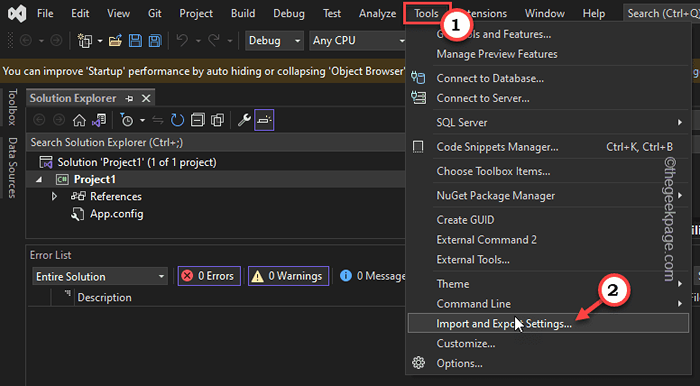
- 3367
- 157
- Simon Cormier
Beberapa pengguna Microsoft Visual Studio telah melaporkan pesan kesalahan "Referensi objek tidak diatur ke instance suatu objek.”Saat membuka beberapa proyek. Meskipun pada pandangan pertama, mungkin terasa seperti instalasi lainnya (seperti ASP.Alat bersih atau web) mungkin telah mempengaruhi itu, cache lokal VS yang rusak sebenarnya adalah penyebab utama di sini. Jadi, ikuti saja instruksi kami dan dapatkan Visual Studio kembali dalam waktu singkat.
Daftar isi
- Perbaiki 1 - Hapus cache vs lokal
- Perbaiki 2 - Restart VS
- Perbaiki 3 - Hapus ComponentModel
- Perbaiki 4 - Jalankan Visual Studio sebagai Administrator
- Perbaiki 5 - Atur ulang secara manual data pengguna VS
- Perbaiki 6 - Perbarui ekstensi
- Perbaiki 7 - Instal ASP.Paket bersih dan alat web
- Fix 8 - Instal Visual Studio terbaru
- Perbaiki 9 - Nonaktifkan Layanan Sentuh
- Perbaiki 10 - Periksa kode Anda sekali lagi
Perbaiki 1 - Hapus cache vs lokal
Hapus cache vs lokal dari sistem Anda. Anda dapat melakukannya langsung dari terminal atau menggunakan GUI (File Explorer).
Langkah 1 -
CATATAN - Saat Anda menghapus cache lokal dan mengatur ulang pengaturan pengguna ke default, mengharapkan semua perubahan pribadi yang telah Anda buat di bawah tata letak VS, dan akun MS yang ditautkan akan hilang.
1. Sebelum Anda melakukan apa pun, tutup Studio visual aplikasi.
2. Kemudian, buka file explorer di komputer Anda.
3. Selanjutnya, buka lokasi ini -
C: \ Users \%username%\ appData \ local \ microsoft \ visualstudio
4. Di Sini, Pilih semua komponen di dalam dan ketuk Ikon bin untuk mengosongkan folder.
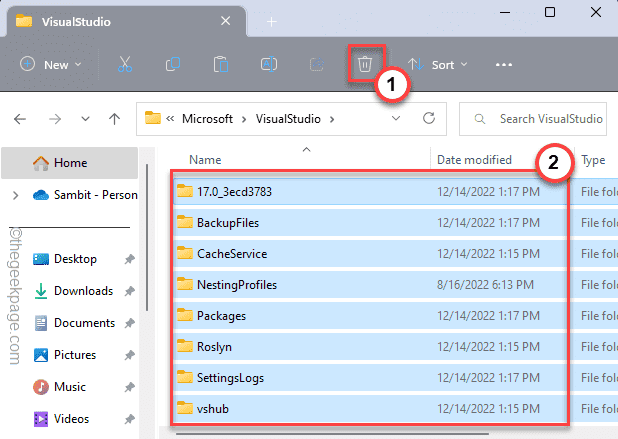
5. Sekarang, pergilah ke titik ini -
C: \ Users \%userprofile%\ appData \ local \ microsoft \ vscommon
6. Setelah itu, tekan Ctrl+a kunci bersama untuk memilih semuanya sekaligus.
7. Akhirnya, ketuk “MenghapusKunci dari keyboard Anda untuk menghapus semua komponen.
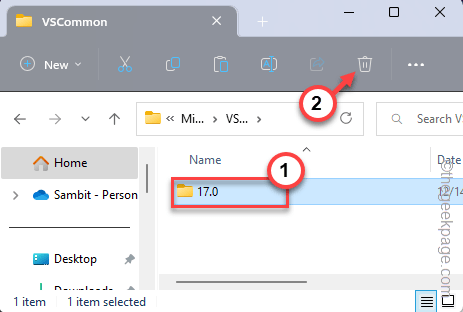
Tutup file penjelajah.
Langkah 2 - Setel ulang UserData
Langkah ini opsional dan hanya jika Langkah 1 sendiri tidak memperbaiki masalah, lakukan ini.
Anda dapat dengan mudah mengatur ulang data pengguna menggunakan terminal.
1. Jenis "cmd"Di kotak pencarian.
2. Lalu, ketuk kanan “Command prompt"Itu muncul di kotak pencarian dan ketuk"Jalankan sebagai administrator“.
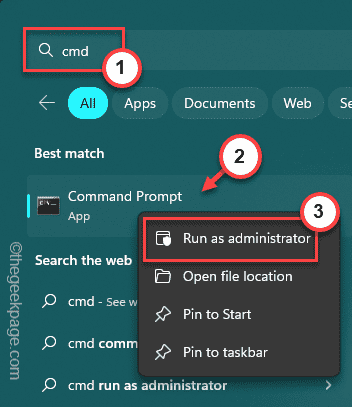
3. Setelah itu, Anda harus masuk ke dalam Studio visual Folder Instalasi Menggunakan Perintah CD.
Sistem X64 - C: \ Program Files (x86) \ Microsoft Visual Studio 22.0 \ Common7 \ IDE
X86 System - C: \ Program Files \ Microsoft Visual Studio 22.0 \ Common7 \ IDE
Jadi, perintahnya -
CD Folder Instalasi VS
Anda harus mengganti “Lokasi VS”Dengan folder instalasi di komputer Anda.
CD C: \ Program Files (x86) \ Microsoft Visual Studio 22.0 \ Common7 \ IDE

4. Akhirnya, jalankan ini untuk mengatur ulang userData.
devenv /resetuserdata
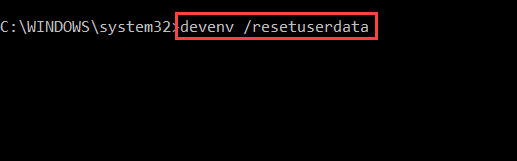
Setelah ini, tutup terminal dan meluncurkan kembali studio visual. Periksa apakah ini berhasil.
Perbaiki 2 - Restart VS
Masalah referensi objek ini yang Anda miliki mungkin hanya kesalahan satu kali. Cukup tutup proses dan tes studio visual.
1. Jika Anda mengklik kanan Ikon Windows, Anda akan melihat menu konteks.
2. Di sana, ketuk "Pengelola tugas“Untuk membukanya.
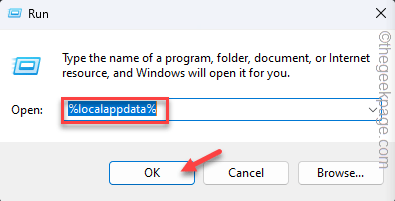
3. Di panel Task Manager, cari “vshub.exe" proses.
4. Setelah Anda menemukannya, ketuk-ketuk itu dan ketuk "Tugas akhir“Untuk membunuh prosesnya.
Setelah itu, mengulang kembali Studio visual. Periksa apakah ini berhasil.
Perbaiki 3 - Hapus ComponentModel
Anda dapat menghapus cache model komponen manual dan menguji apakah itu berhasil.
1. Buka kotak run menggunakan Menangkan Kunci dan R kunci bersama.
2. Lalu, ketik "%localAppdata%”Dan tekan Memasuki untuk mengunjungi folder AppData.
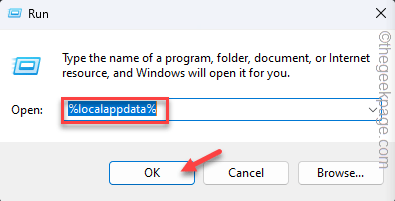
3. Sekarang, pergi ke sini -
Microsoft \ VisualStudio.0
4. Di sini, Anda dapat menemukan “ComponentModelCacheFolder.
5. Kemudian, pilih folder dan ketuk “MenghapusIkon untuk menghapusnya dari sistem Anda.
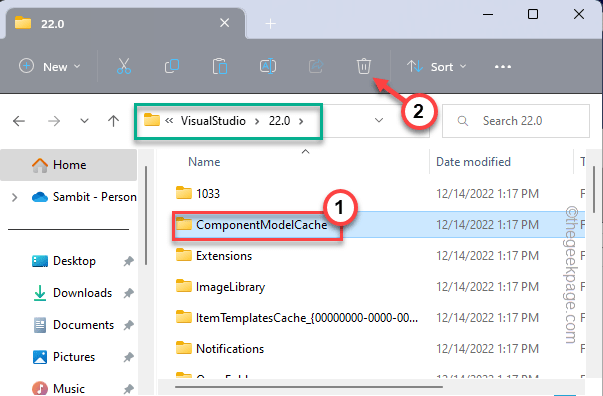
Sesudah ini, mengulang kembali Studio visual.
Periksa apakah ini membantu. Anda tidak akan melihat “Referensi objek tidak diatur ke instance suatu objek "Pesan kesalahan lagi.
Ada cara lain untuk melakukan ini. Anda dapat menginstal ekstensi cache komponen MEF Clear dan menggunakannya untuk melakukan hal yang sama.
Perbaiki 4 - Jalankan Visual Studio sebagai Administrator
Jalankan Visual Studio sebagai administrator dan tes. Beberapa pengguna telah memperbaiki masalah melalui ini.
1. Ketik saja "visual"Di kotak pencarian.
2. Lalu, klik kanan "Visual Studio 2022"Seperti yang muncul pada hasil pencarian, dan kemudian, klik"Jalankan sebagai administrator”Untuk menjalankan VS sebagai admin.
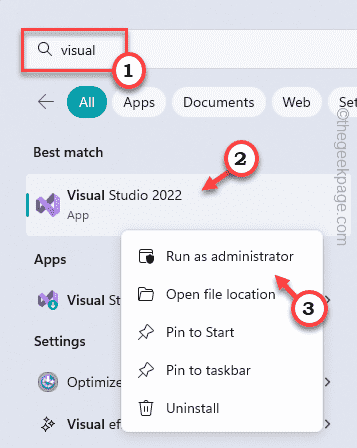
Tunggu Visual Studio diluncurkan. Sekarang, buka proyek Anda dan uji sendiri.
Perbaiki 5 - Atur ulang secara manual data pengguna VS
Jika berjalan devenv /resetuserdata tidak menyelesaikan masalah, coba ulang data cache pengguna visual studio secara manual.
1. Buka Visual Studio, jika belum dibuka.
2. Di sana, klik "Alat>"Dan klik"Pengaturan impor dan ekspor”Untuk membuka pengaturan itu.
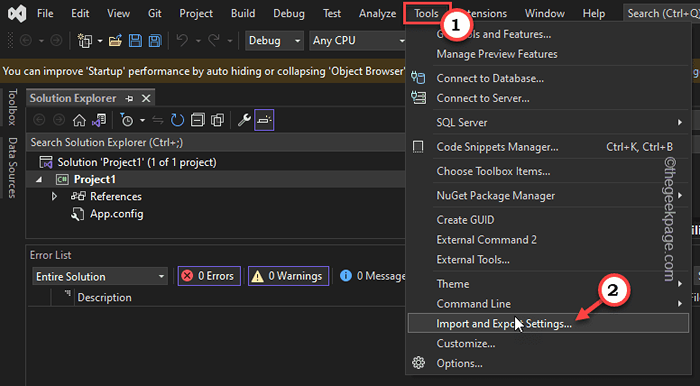
3. Selanjutnya, cukup ketuk “Setel ulang semua pengaturan"Opsi dan Ketuk"Berikutnya“Di jendela berikut yang mendahului.
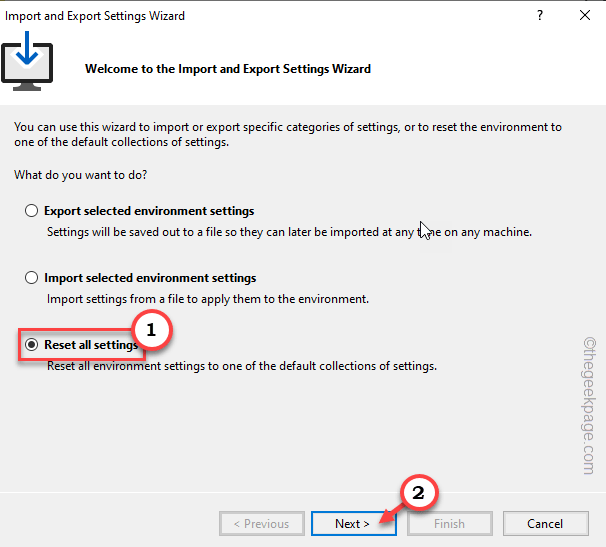
4. Pada halaman berikut, pilih “Tidak, atur ulang saja, menimpa pengaturan saya saat ini"Opsi dan Ketuk"Berikutnya”Untuk memulai proses reset.
Proses ini hanya membutuhkan beberapa detik.
Akhirnya, ketuk "Menyelesaikan“Untuk menyelesaikan prosesnya.
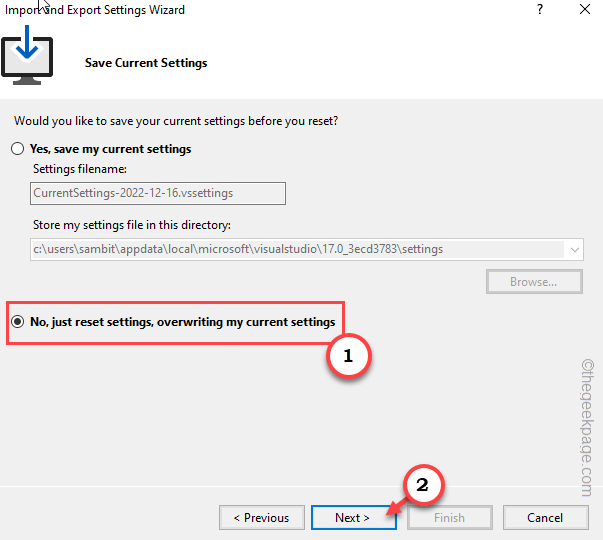
Setelah semua ini selesai, buka proyek sekali lagi dan uji.
Periksa apakah ini berhasil.
Perbaiki 6 - Perbarui ekstensi
Perbarui semua ekstensi Visual Studio yang Anda miliki. Ekstensi tua, yang salah dapat menyebabkan masalah ini.
1. Luncurkan Visual Studio.
2. Di halaman Visual Studio, klik "Ekstensi”Di bilah menu.
3. Lalu, ketuk "Kelola ekstensi“.

4. Sekarang, daftar ekstensi lengkap akan terbuka sebagai daftar.
5. Jadi, pilih "Ekstensi"Di panel tangan kiri.
6. Lalu, ketuk "Perbarui semua”Untuk memperbarui semua ekstensi satu per satu.
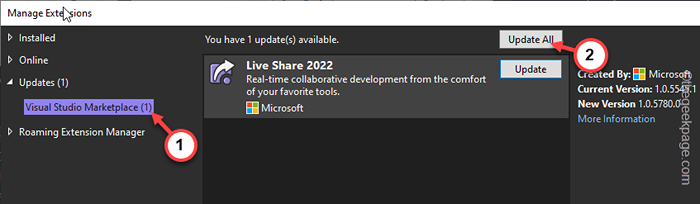
Saat semua ekstensi diperbarui, buka proyek lagi dan uji.
Perbaiki 7 - Instal ASP.Paket bersih dan alat web
Unduh & instal ASP terbaru.Net di Visual Studio. Jika mau, Anda juga dapat mengunduh beban kerja tambahan.
1. Membuka Studio visual.
2. Kemudian, klik "Peralatan"Dan ketuk"Dapatkan alat dan fitur“Dari daftar drop-down.

3. Visual Studio Installer Window akan muncul di layar Anda.
4. Di sana, pergi ke “Beban kerja" bagian.
5. Memeriksa The "Asp.Pengembangan bersih dan web" alat.
Di sisi berlawanan dari halaman, di bawah Detail Instalasi, Anda dapat memeriksa semua alat opsional (seperti .Alat profil bersih, Kerangka Entitas 6 Alat, dll.)
6. Akhirnya, saat Anda puas dengan pilihan Anda, ketuk "Memodifikasi“.
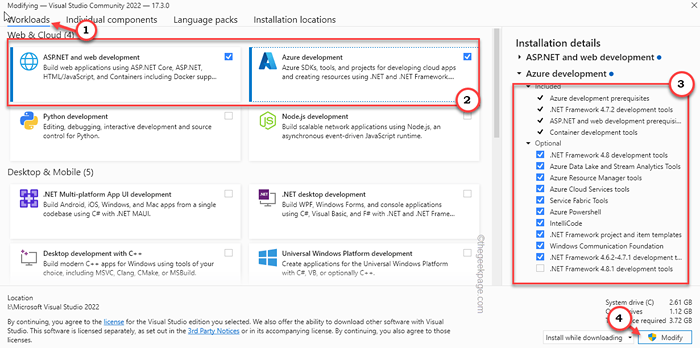
Tunggu installer Visual Studio untuk menginstal paket. Kemudian, tutup dan peluncuran kembali vs sekali dan uji lebih lanjut.
Kesalahan tidak akan muncul lagi.
Fix 8 - Instal Visual Studio terbaru
Bug sederhana dapat menyebabkan kesalahan referensi objek. Jadi, perbarui Visual Studio ke versi terbaru.
1. Pada awalnya, tekan Menang+s kunci untuk memanggil kotak pencarian. Jenis "visual" di sana.
2. Lalu, ketuk “Visual Studio Installer"Di kotak pencarian untuk membukanya.
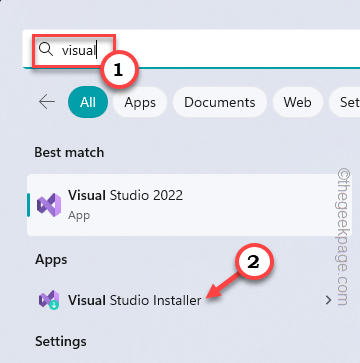
3. Tunggu sampai Visual Studio Installer terbuka dan jika ada versi baru yang tersedia, Anda akan melihat Pembaruan tersedia pesan.
Di sini, Anda dapat melihat paket studio visual terbaru.
4. Hanya, ketuk "Memperbarui“Untuk memperbaruinya.
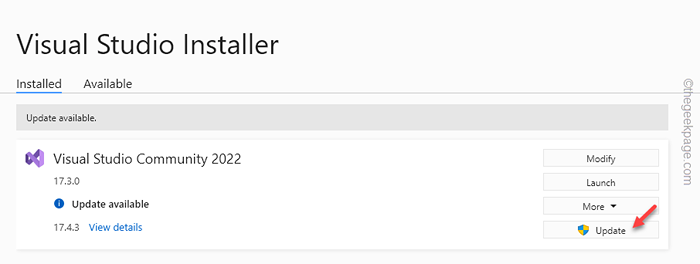
Masalahnya tidak akan muncul kembali lagi.
Perbaiki 9 - Nonaktifkan Layanan Sentuh
Jika Anda mengerjakan perangkat permukaan atau perangkat layar sentuh, keyboard sentuh dan layanan panel tulisan tangan dapat menyebabkan masalah. Nonaktifkan di sistem Anda.
1. Pada awalnya, buka kotak run menggunakan Menangkan Kunci dan R kunci.
2. Kemudian, menulis ini turun dan memukul Memasuki.
jasa.MSC
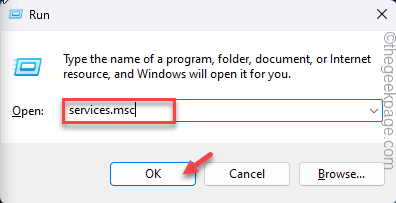
3. Saat utilitas layanan terbuka, turun sampai Anda melihat “Sentuh keyboard dan layanan panel tulisan tangan“.
4. Anda bisa secara langsung ketuk ganda itu atau klik kanan dan ketuk "Properti“.
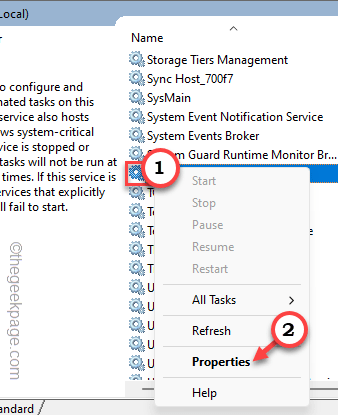
5. Selanjutnya, atur 'Tipe Startup:' ke “Dengan disabilitas“Dari daftar drop-down.
6. Setelah itu, ketuk "Menerapkan" Dan "OKE”Untuk menyimpan perubahan ini.
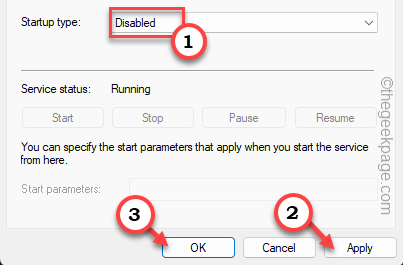
Tutup layanan setelah ini. Buka Studio Visual dan Tes.
Perbaiki 10 - Periksa kode Anda sekali lagi
Jika semua solusi ini gagal memperbaiki masalah, Anda harus meninjau kode untuk masalah apa pun seperti memiliki objek referensi dengan nilai nol. Ini dapat membuat contoh seperti itu dan Anda harus menghilangkan kesalahan itu dan mencoba lagi.
Poin tambahan -
Meskipun masalah ini biasanya muncul di Microsoft Visual Studio, dalam beberapa kasus, pesan kesalahan yang sama mungkin muncul saat menggunakan Autodesk Vault. Dalam hal ini, Anda hanya dapat menghapus instalan Autodesk Vault dari sistem Anda dan menginstalnya kembali.
- « Cara Memperbaiki Google Voice tidak dapat menempatkan masalah panggilan Anda
- Cara menginstal shell terbuka untuk mengembalikan menu start klasik di windows 11 »

